¿Cómo configurar Windows 11 en una máquina virtual? (VirtualBox)
Nota: Se recomienda tener al menos 4 GB de RAM y 52 GB de espacio en disco para utilizar VirtualBox con Windows 11.
Para instalar VirtualBox en tu ordenador, sigue estos pasos:
- Visita este enlace y selecciona la opción Windows Hosts de la lista.
- El archivo de VirtualBox comenzará a descargarse en tu ordenador.
- Abre el archivo descargado de VirtualBox e inicia la instalación en tu PC. Haz clic en Next.
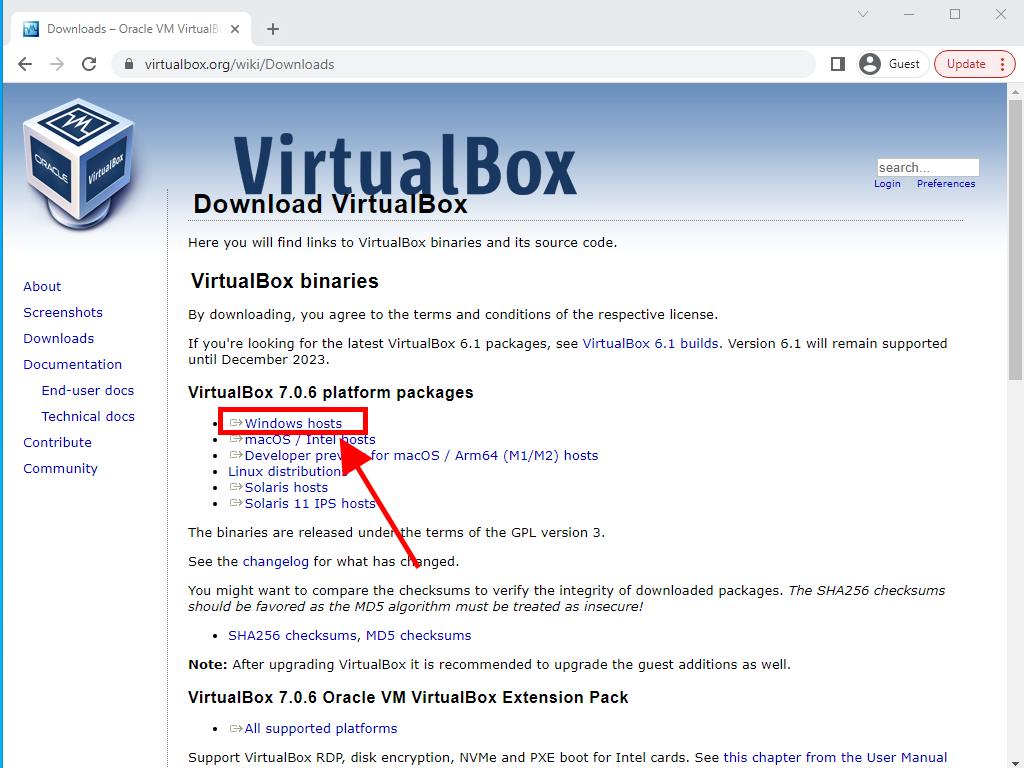
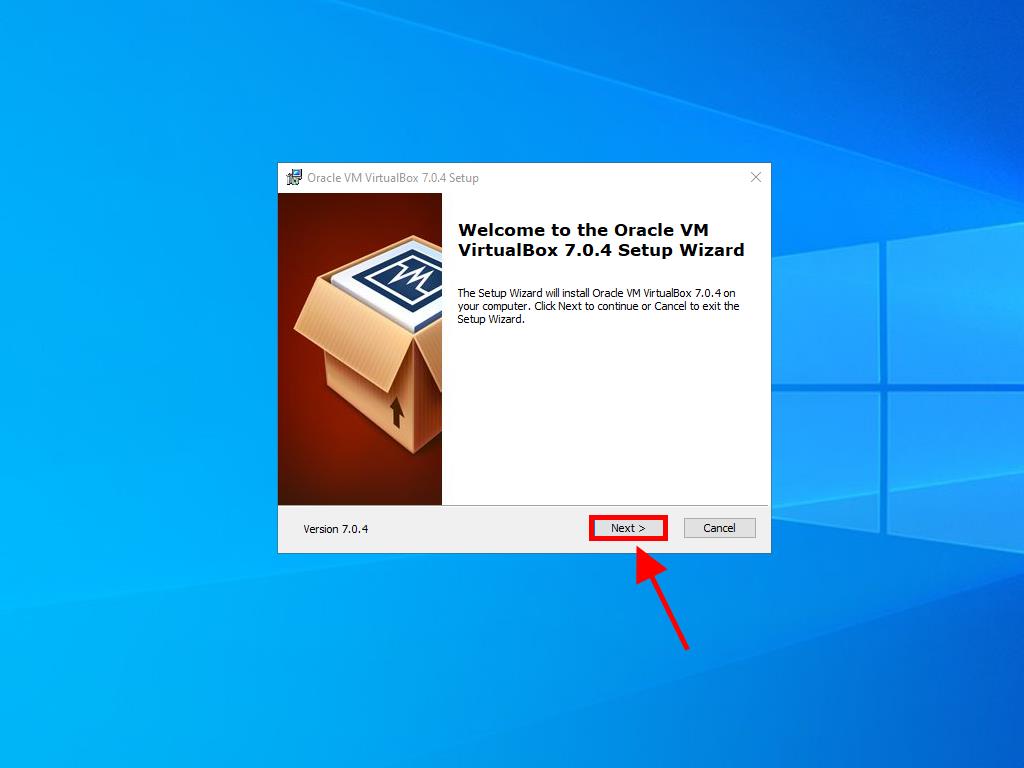
Nota: Si encuentras problemas durante la instalación de VirtualBox, desmarca las opciones USB en el asistente de instalación.
Para crear una nueva máquina virtual en VirtualBox, sigue estos pasos:
- Haz clic en el botón Nueva en la sección Máquina.
- Introduce un nombre para la nueva Máquina Virtual y selecciona la ubicación del archivo .iso de Windows 11, luego haz clic en Next.
- Asigna al menos 4 GB de RAM y haz clic en Next.
- Selecciona Crear un Disco Duro Virtual Ahora, y luego haz clic en Next.
- En la ventana de Resumen, haz clic en Finalizar.
- Selecciona el archivo .iso de Windows 11 y haz clic en el botón de tres puntos junto a la opción Herramientas. Aparecerá un menú desplegable. Selecciona Medio.
- Selecciona la pestaña Discos ópticos y haz clic en Añadir.
- Enciende la máquina virtual haciendo clic en Iniciar.
- La instalación de Windows 11 comenzará.
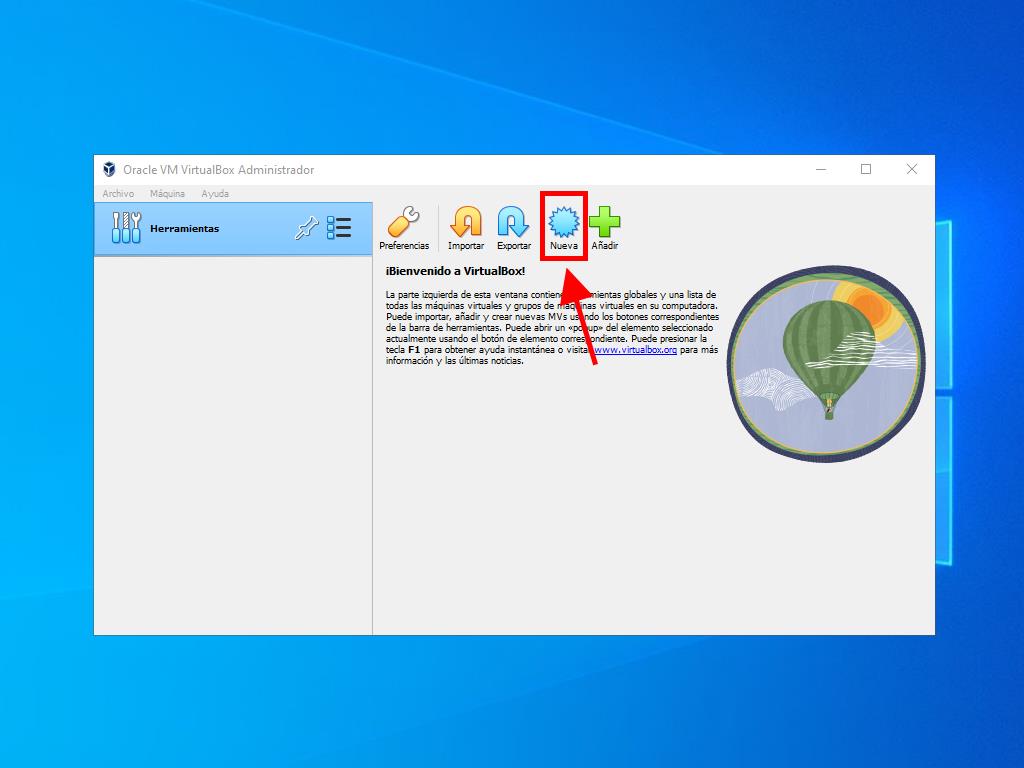
Nota: Marca la casilla llamada Omitir Instalación Desatendida.
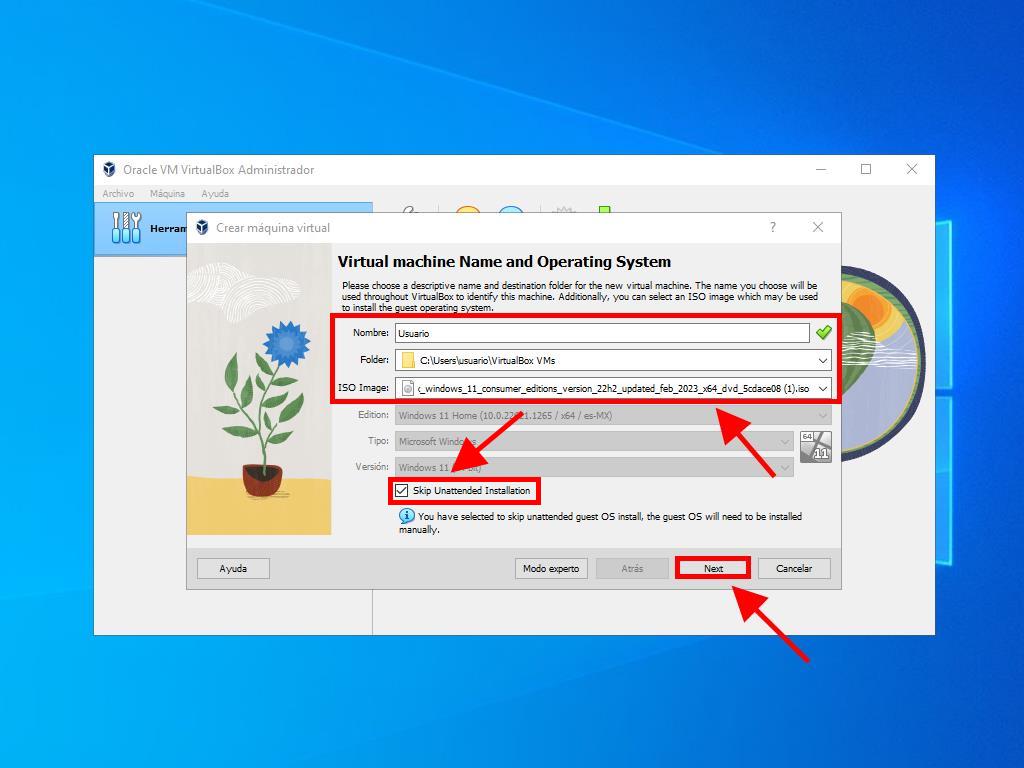
Nota: Puedes ajustar la cantidad de RAM según tus necesidades, siempre y cuando cumpla con los requisitos de Windows 11.
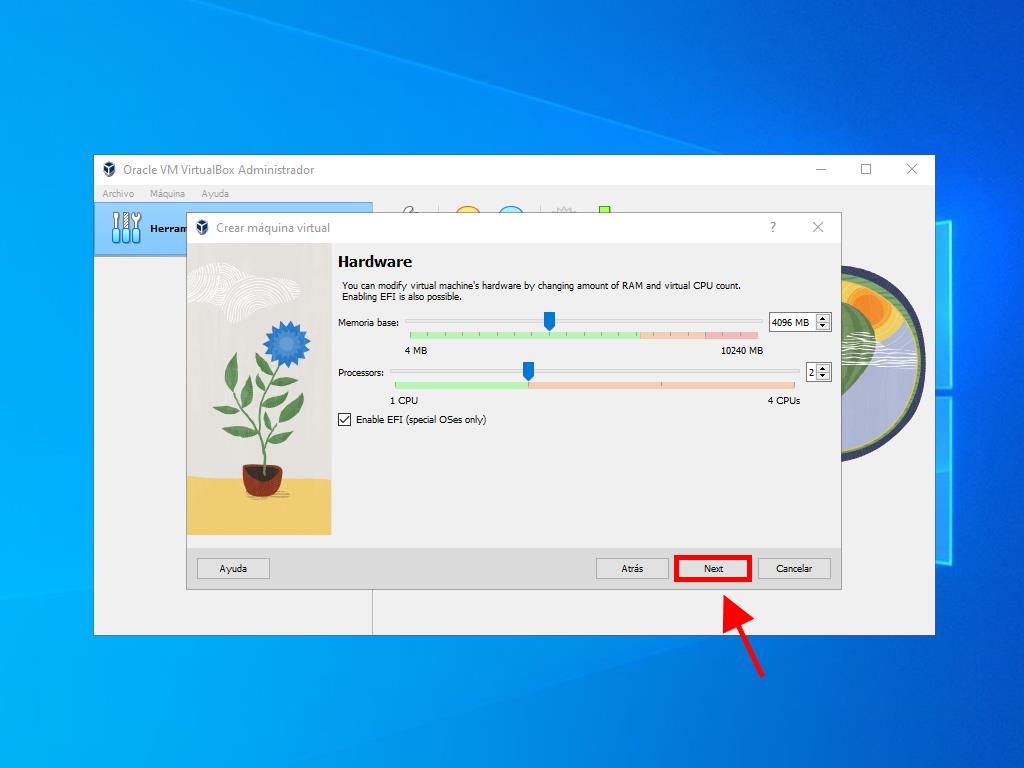
Nota: Debes asignar al menos 52 GB para el correcto funcionamiento.
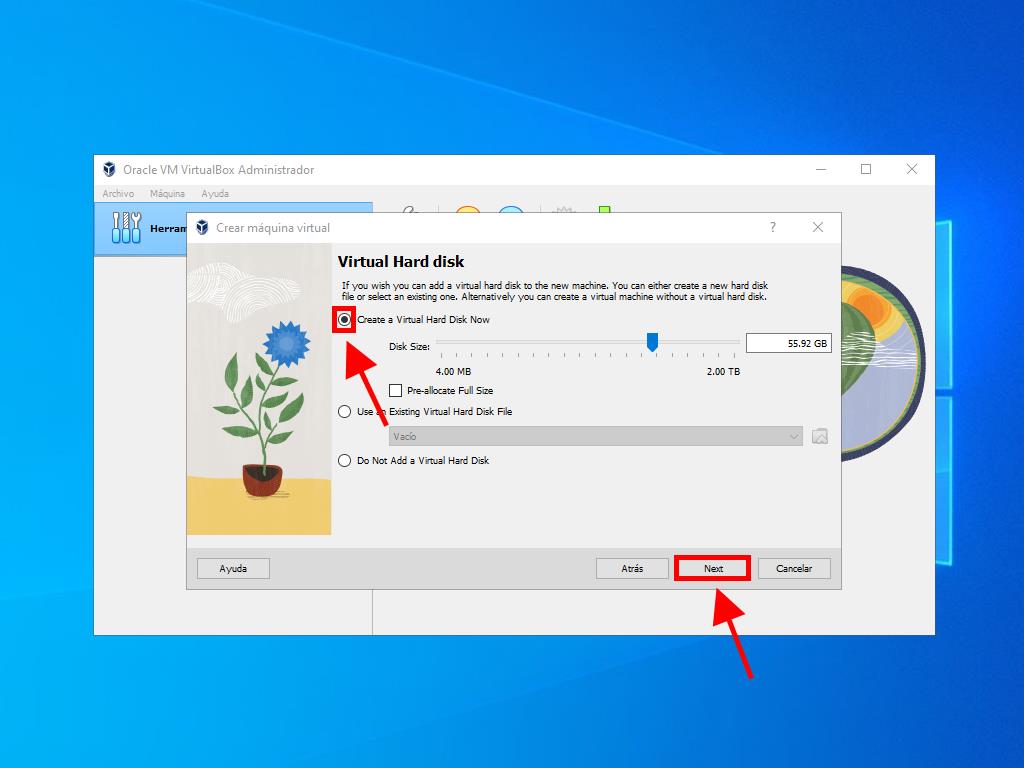
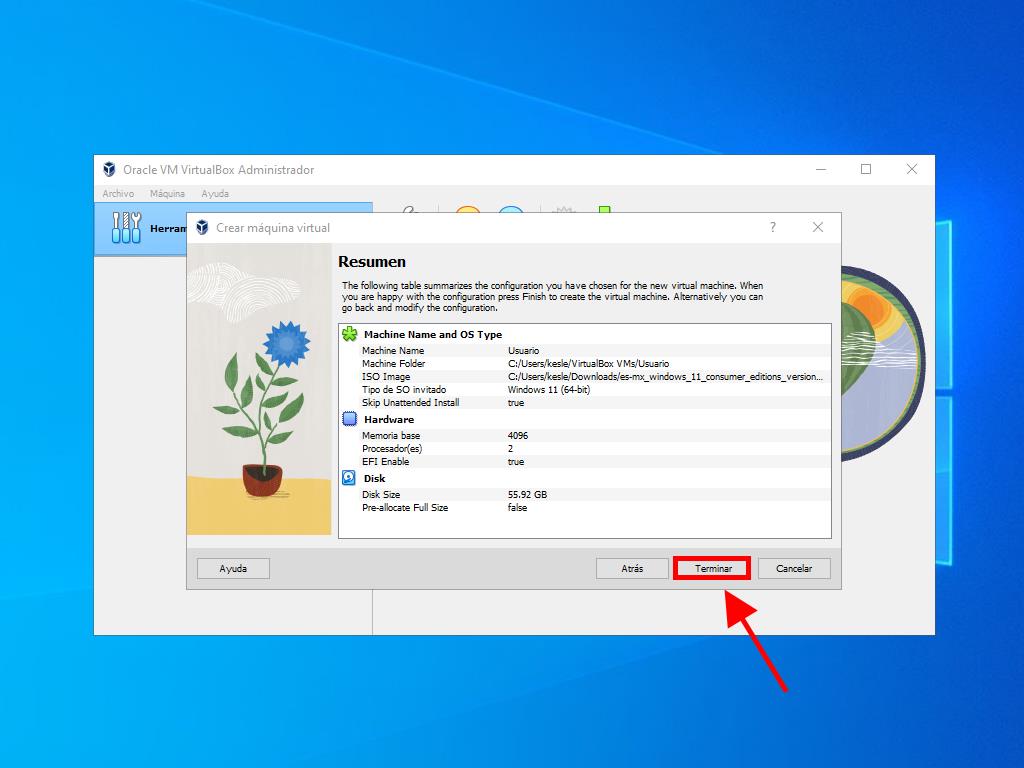
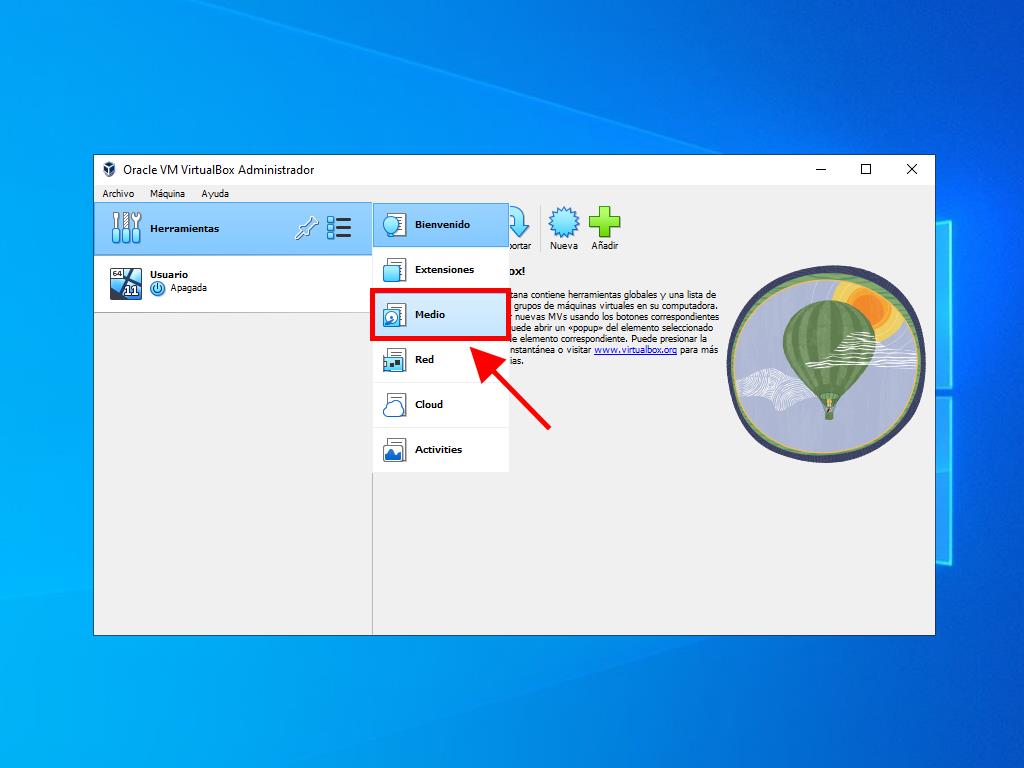
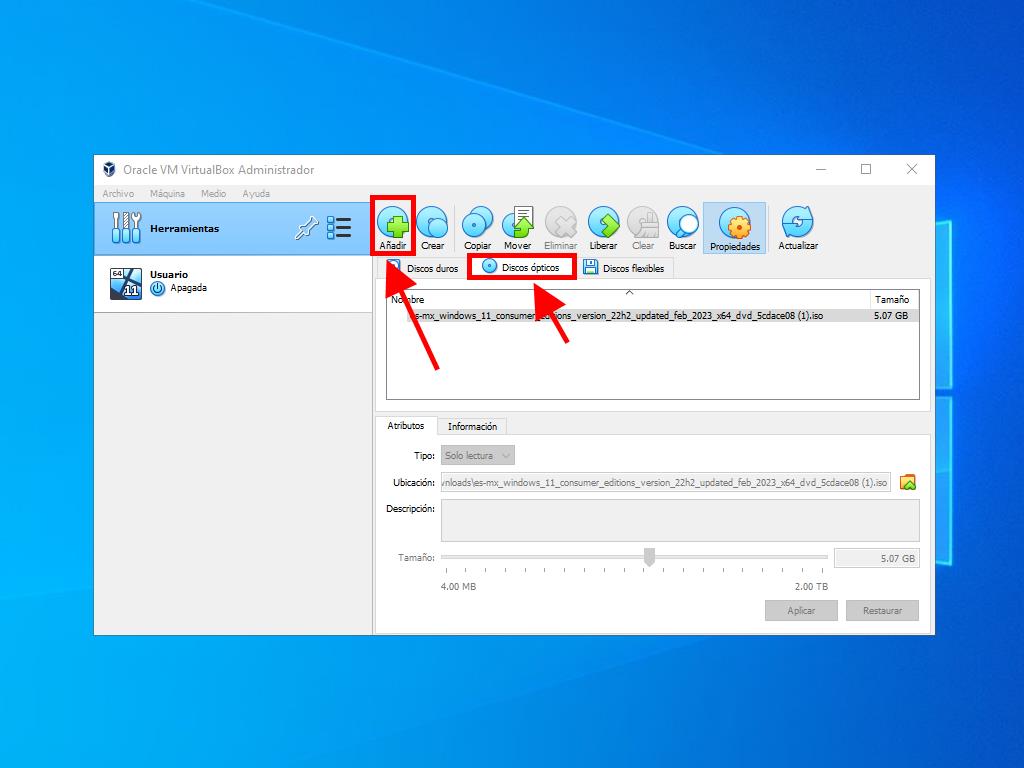
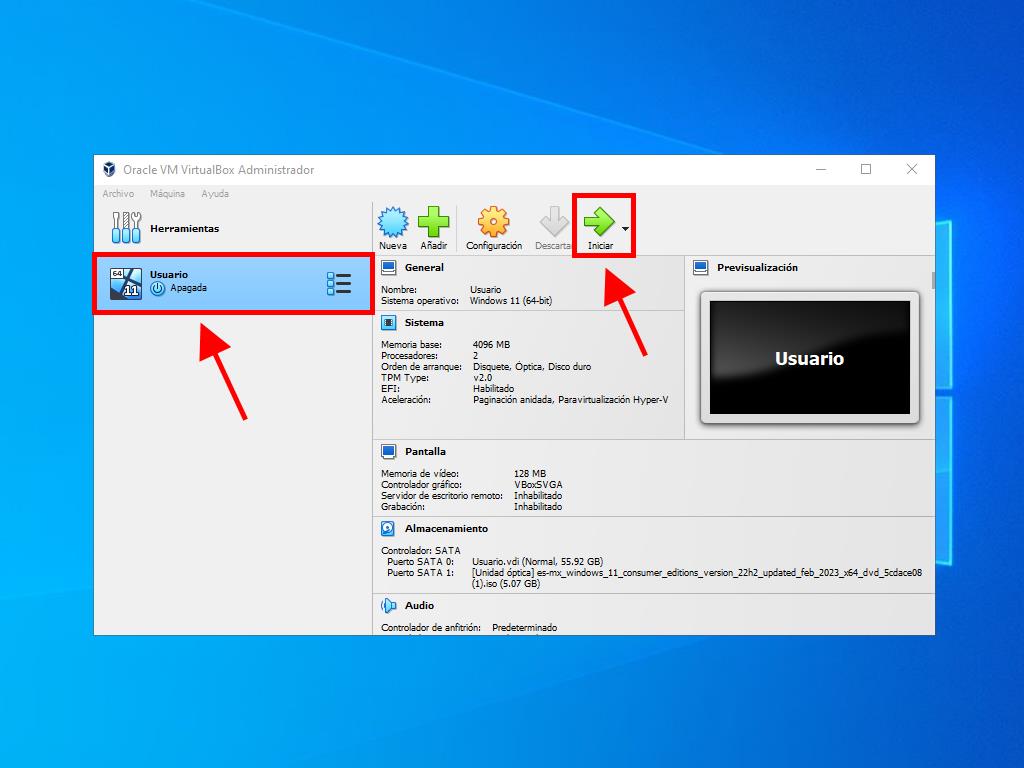
Para más información sobre la configuración de Windows, consulta la sección: ¿Cómo instalar Windows 11?.
Nota: Asegúrate de que tu ordenador cumpla con los requisitos mínimos del sistema para instalar Windows 11.
 Iniciar sesión / Registrarse
Iniciar sesión / Registrarse Pedidos
Pedidos Claves de producto
Claves de producto Descargas
Descargas

 Ir a United States of America - English (USD)
Ir a United States of America - English (USD)